
Dans le monde numérique effervescent d’aujourd’hui, la gestion des fichiers d’archives comme ZIP ou TAR est incontournable. Que vous soyez un expert en systèmes Linux ou un professionnel cherchant à optimiser ses processus, comprendre comment extraire rapidement des fichiers est essentiel. Cet article vous guidera à travers l’univers des décompresseurs Linux, vous permettant de manipuler vos fichiers avec efficacité et précision.
Décompression de fichiers ZIP sous Linux : Le guide complet
Les fichiers ZIP sont omniprésents dans le monde des archives compressées. Grâce à leur capacité à regrouper plusieurs fichiers en une seule entité, ils facilitent le partage et l’organisation des données. Sur les systèmes Linux, la décompression de ces fichiers est à la fois accessible et puissante.
Choisir le bon outil : unzip
L’outil de prédilection pour gérer les fichiers ZIP sous Linux est sans conteste unzip. Cet utilitaire est spécifiquement conçu pour extraire le contenu de vos archives avec une simplicité déconcertante.
Comment installer unzip
Avant de débuter l’extraction, assurez-vous que l’outil est installé sur votre système. Sur la plupart des distributions Linux, vous pouvez l’obtenir en utilisant la commande suivante :
sudo apt-get install unzip Cette commande télécharge et installe unzip sur votre système. Notez que pour d’autres distributions telles que Fedora, la commande peut varier légèrement.
Extraire un fichier ZIP : Les bases
Une fois unzip installé, la commande de base pour extraire une archive ZIP est :
unzip filename.zip Ici, filename.zip représente le nom de votre fichier ZIP. Exécutez cette commande dans le répertoire où se trouve votre fichier, et unzip se chargera du reste.
Utilisation avancée : Options d’extraction
Pour les utilisateurs souhaitant personnaliser leur extraction, unzip propose une vaste gamme d’options. Par exemple, pour extraire les fichiers dans un répertoire spécifique, utilisez :
unzip filename.zip -d /chemin/vers/repertoire Cette option -d vous permet de spécifier le chemin vers le répertoire de destination. D’autres options utiles incluent -l pour lister le contenu sans l’extraire, ou -x pour exclure certains fichiers lors de l’extraction.
Conclusion de la section
Avec unzip, gérer les fichiers ZIP sous Linux devient un jeu d’enfant. Sa simplicité couplée à sa puissance en fait un outil indispensable pour tout professionnel souhaitant optimiser l’organisation et le transfert de données.
Manipulation des fichiers TAR : Puissance et flexibilité
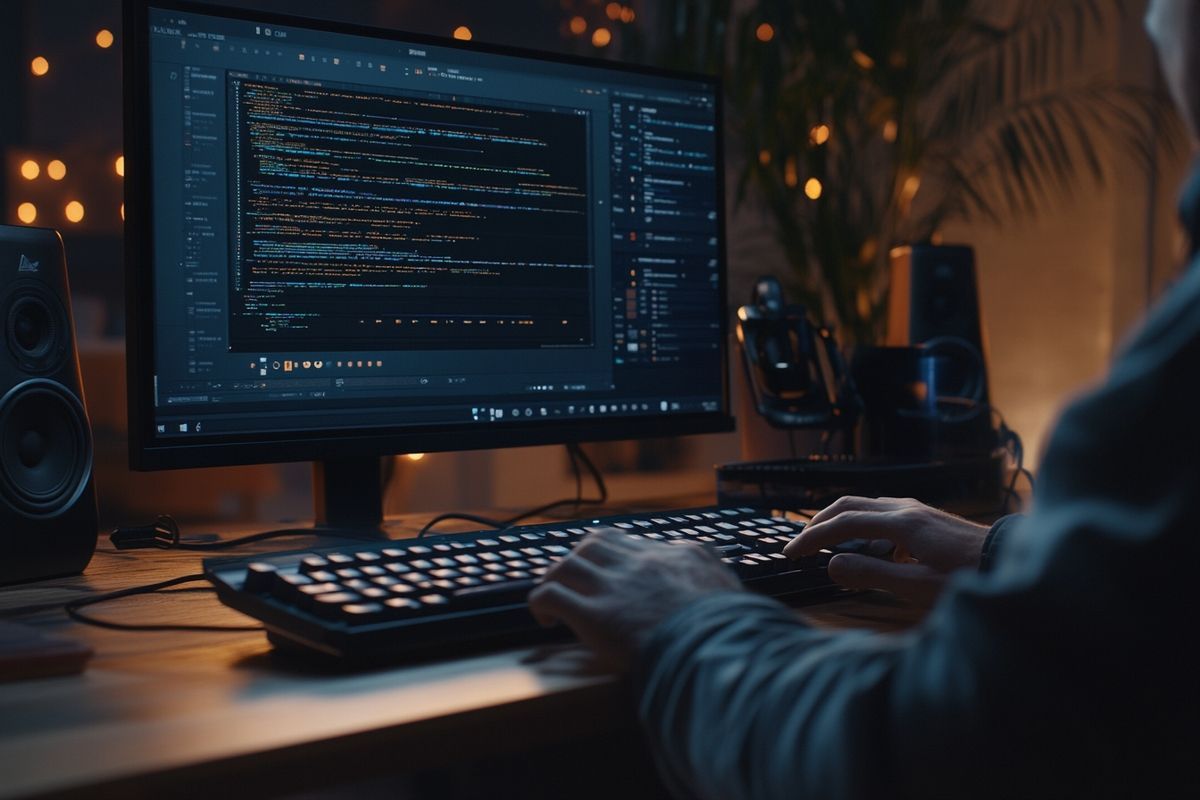
Les fichiers TAR sont une autre forme populaire d’archives sous Linux, souvent utilisés en conjonction avec la compression pour créer des archives .tar.gz. Bien que leur manipulation puisse sembler complexe, grâce aux outils intégrés de Linux, cela devient une tâche efficace.
Découvrir tar
L’outil tar est conçu pour créer et manipuler les fichiers TAR. Il offre une flexibilité incroyable pour l’archivage de plusieurs fichiers.
Extraction d’une archive TAR
Pour extraire un fichier TAR, la commande de base est :
tar -xvf filename.tar Dans cette commande, le -x indique l’extraction, -v active le mode verbeux affichant les fichiers extraits, et -f indique le fichier à traiter.
Manipulation des archives tar.gz
Un fichier souvent rencontré est la combinaison TAR et GZIP, aboutissant à une archive tar.gz. Pour les extraire, utilisez :
tar -xzvf filename.tar.gz Ici, le -z ajoute la capacité de gérer la compression GZIP.
Options avancées pour une extraction maîtrisée
Pour cibler des fichiers ou répertoires spécifiques à extraire, la commande suivante peut être utilisée :
tar -xzvf filename.tar.gz path/to/file Cette commande extrait uniquement le chemin spécifié du fichier contenu dans l’archive.
Conclusion de la section
Maîtriser tar et ses options offre aux utilisateurs Linux un contrôle total sur leurs archives. Grâce à cet outil, la gestion des données compressées est non seulement possible, mais devient également un atout stratégique pour quiconque cherchant à optimiser ses flux de travail.
Compresser et décompresser : Optimisation des flux de travail
La compression et la décompression jouent un rôle central dans la gestion des données numériques, surtout dans un environnement professionnel où l’efficacité et la rapidité sont primordiales. Linux, avec ses outils robustes, offre une panoplie d’options pour ces tâches.
Comprendre la compression
La compression est essentielle pour réduire la taille de vos fichiers, ce qui facilite leur stockage et leur transmission. Cela est particulièrement utile lorsque vous manipulez de gros volumes de données.
Utilisation de gzip pour compresser
gzip est un outil de compression simple et rapide. Pour compresser un fichier avec gzip, exécutez :
gzip filename Après compression, le fichier sera renommé en filename.gz, représentant une taille réduite prête pour le transfert.
Combiner tar et gzip
Souvent, la combinaison de tar et gzip est utilisée pour créer des archives compressées de plusieurs fichiers. Cette synergie est puissante pour les backups ou le transfert massif de données.
tar -czvf archive.tar.gz /chemin/vers/fichiers Cette commande crée une archive compressée de tous les fichiers du répertoire spécifié.
Décompression et intégrité des données
Lors de la décompression, il est crucial de s’assurer que l’intégrité des données est maintenue. gzip et tar le font automatiquement, mais il est recommandé de vérifier les fichiers après extraction.
Conclusion de la section
Avec les bons outils, compresser et décompresser sur Linux s’intègre naturellement dans vos workflows. Ces processus, loin d’être de simples tâches, deviennent des stratégies pour accroître l’efficacité et la sécurité des données. Bien maîtrisés, ils transforment la gestion des fichiers en un art de la précision et de l’efficacité.
Ligne de commande : La maîtrise totale des fichiers

Dans l’univers des systèmes Linux, la ligne de commande est la clé pour libérer toute la puissance de vos outils de compression et de décompression. Pour les experts, elle devient un environnement où l’efficacité de chaque commande contribue à des workflows fluides et optimisés.
Pourquoi choisir la ligne de commande ?
La ligne de commande offre un niveau de précision et de contrôle inégalé. Pour des tâches complexes, elle permet d’automatiser des processus, de créer des scripts et de gérer des milliers de fichiers simultanément avec une seule ligne.
Exemples pratiques d’utilisation
Script de décompression
Imaginez que vous avez une série d’archives ZIP à extraire. Un simple script bash peut automatiser ce processus :
for file in *.zip do unzip "$file" -d /chemin/vers/destination done Ce script parcourt chaque fichier ZIP dans le répertoire courant, l’extrait dans un répertoire de destination spécifié, et vous fait gagner un temps précieux.
Automatisation avec cron
Pour automatiser des tâches répétitives de compression ou de décompression, le cron job est votre allié. Cette fonctionnalité permet de planifier des tâches à des intervalles réguliers, libérant ainsi votre temps pour des projets plus complexes.
Optimisation et sécurisation
La ligne de commande permet également d’intégrer des contrôles de sécurité et des vérifications d’intégrité directement dans vos scripts, garantissant que chaque fichier traité est sécurisé et prêt à être utilisé.
Conclusion de la section
Maîtriser la ligne de commande sous Linux, c’est s’assurer d’une efficience et d’une productivité accrues. Que ce soit pour automatiser des routines ou pour gérer des processus complexes, cet outil est indispensable pour tout expert cherchant à dominer l’art de la gestion des fichiers. La compression et la décompression ne sont pas de simples tâches, mais des compétences essentielles dans l’optimisation des flux de travail numériques. Grâce aux outils robustes de Linux comme unzip et tar, vous disposez d’un arsenal puissant pour gérer et manipuler vos archives avec précision. La maîtrise de la ligne de commande amplifie encore cet avantage, vous permettant de transformer des tâches ordinaires en processus fluides et maîtrisés. Dans un monde où les données sont le nerf de la guerre, ces compétences vous assurent une position de choix dans la course à l’efficacité et à l’innovation.




